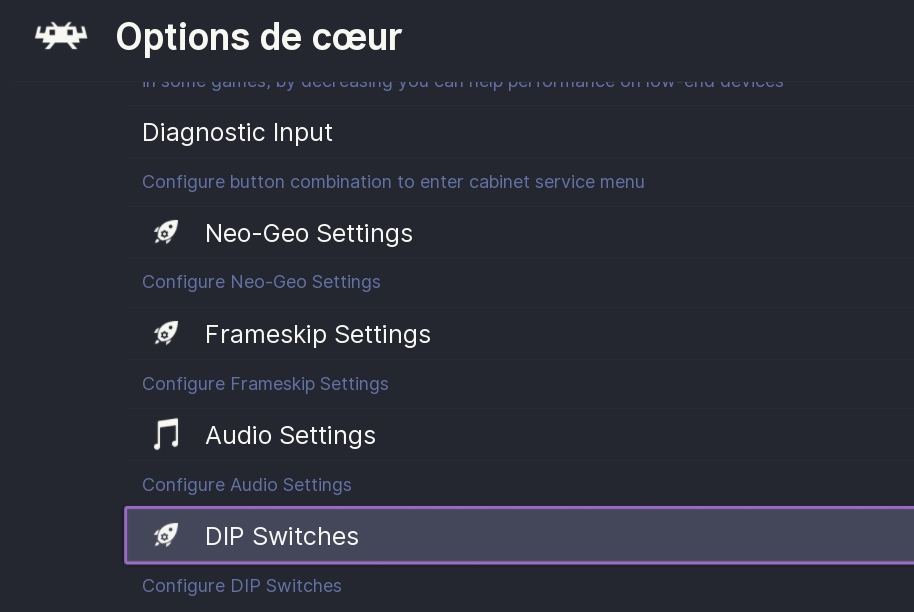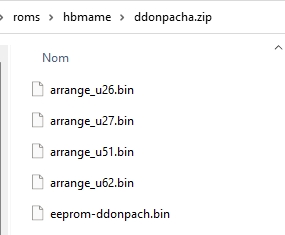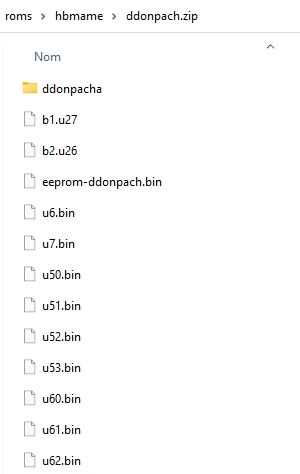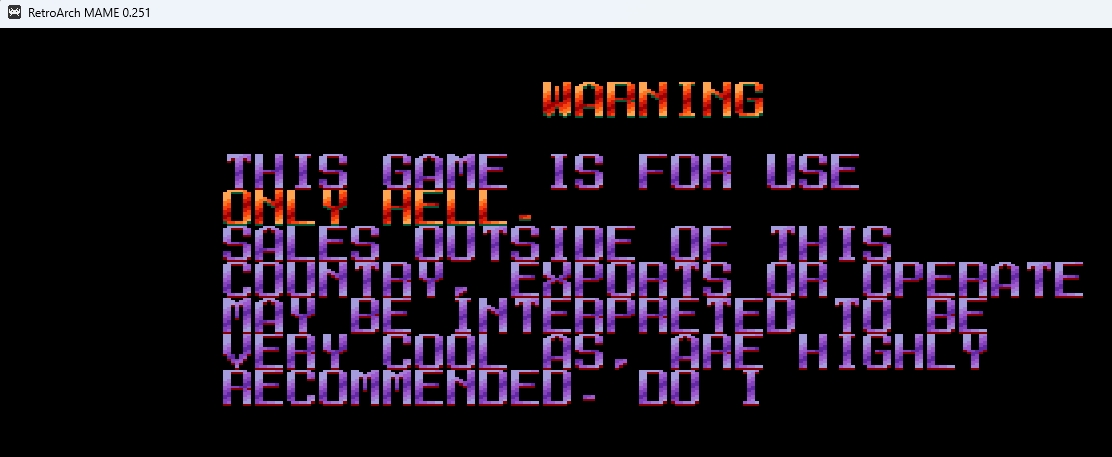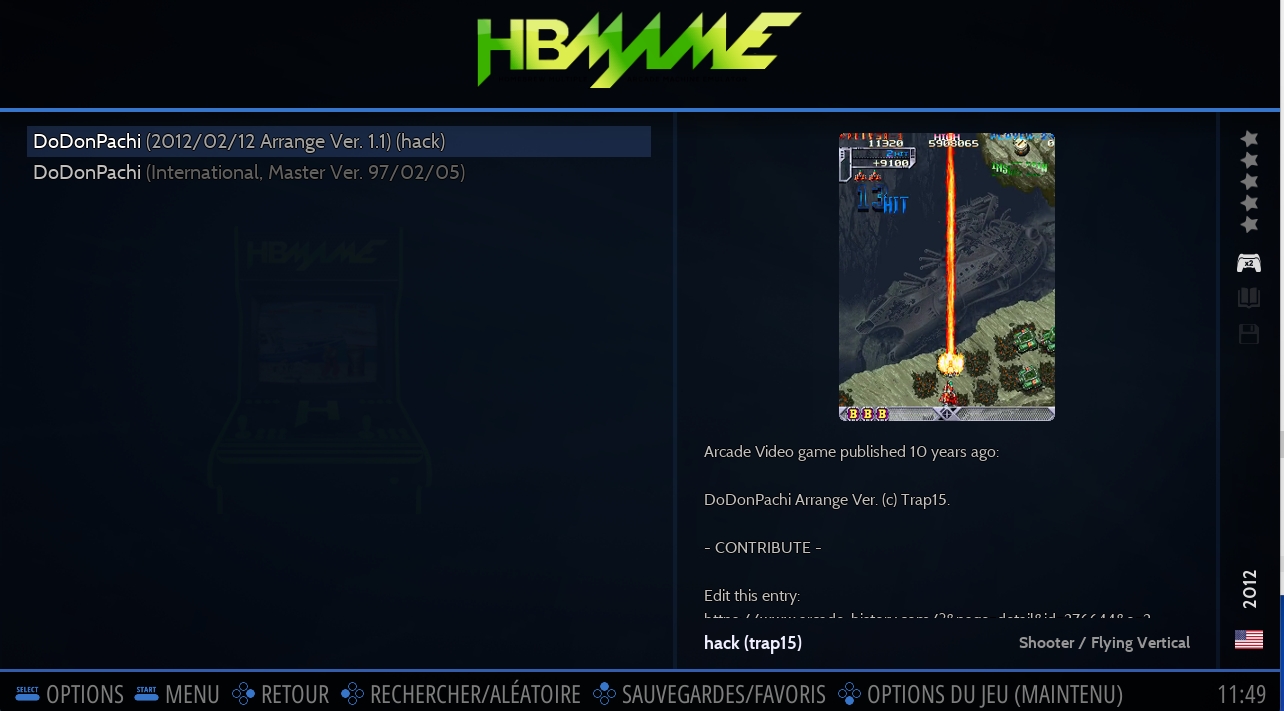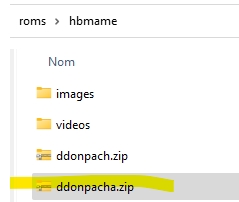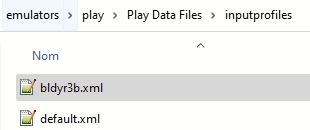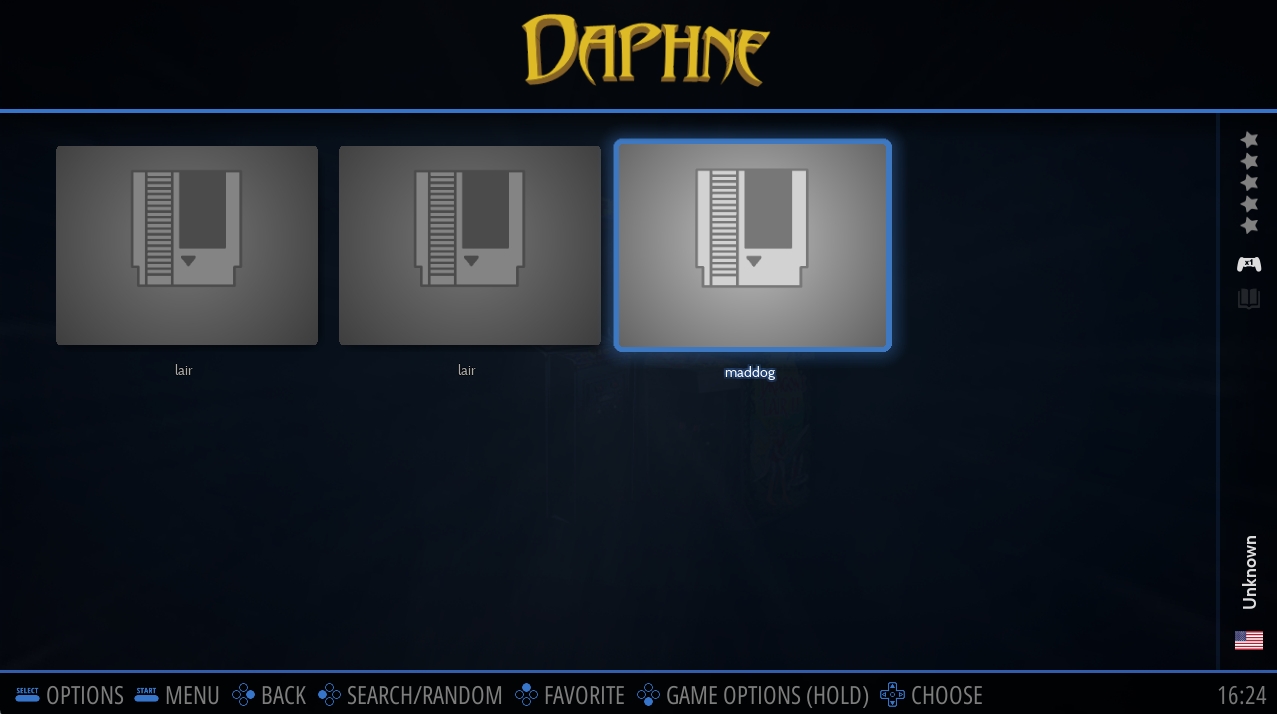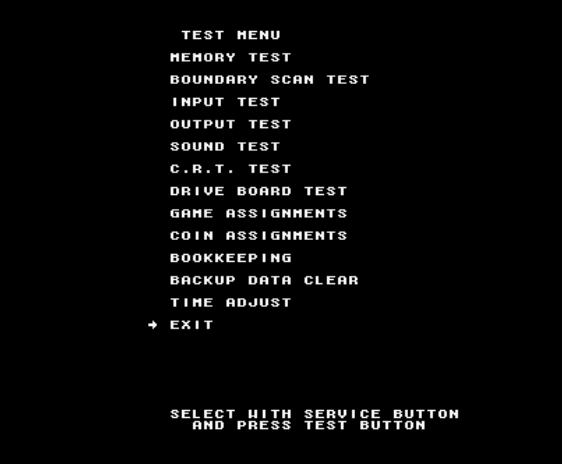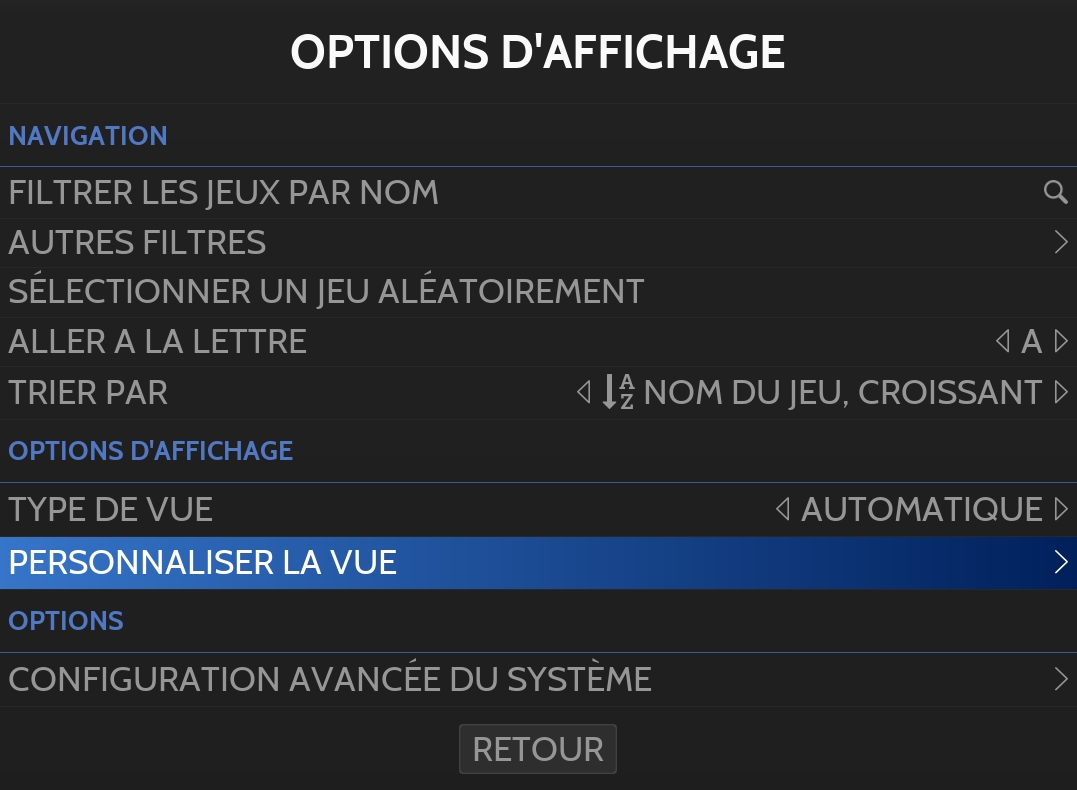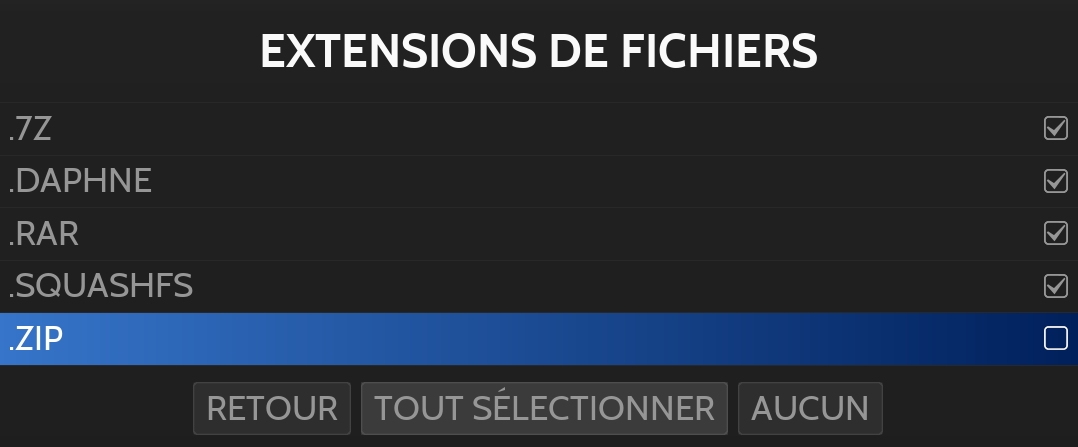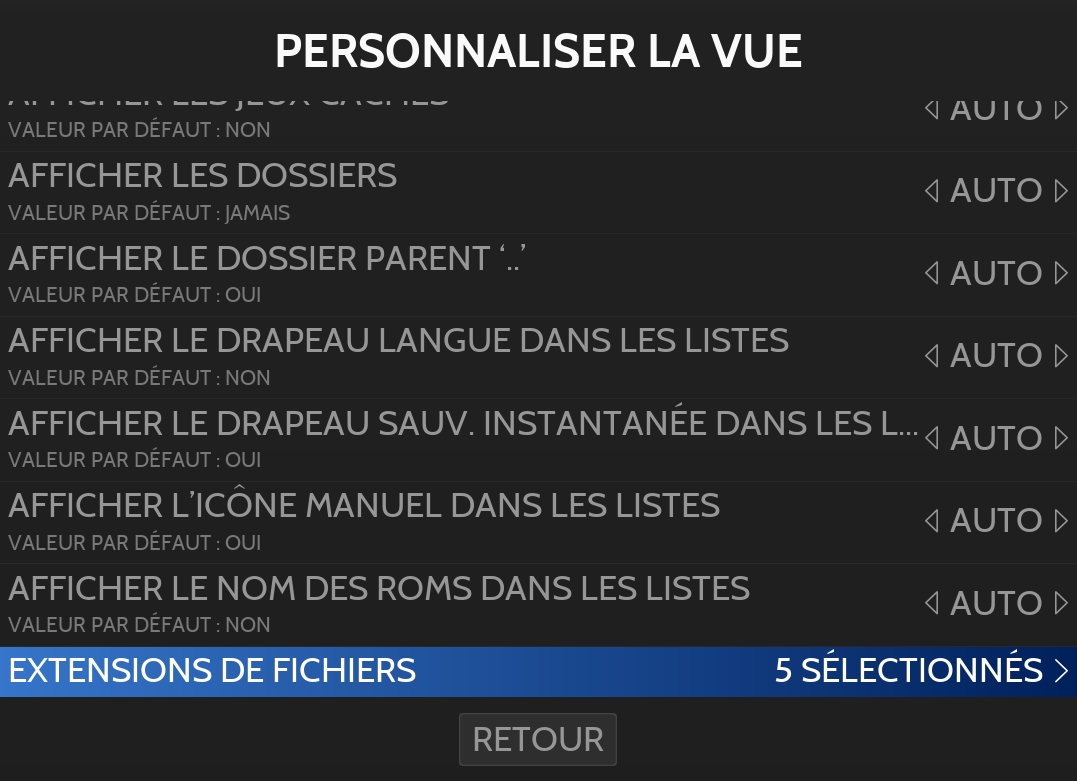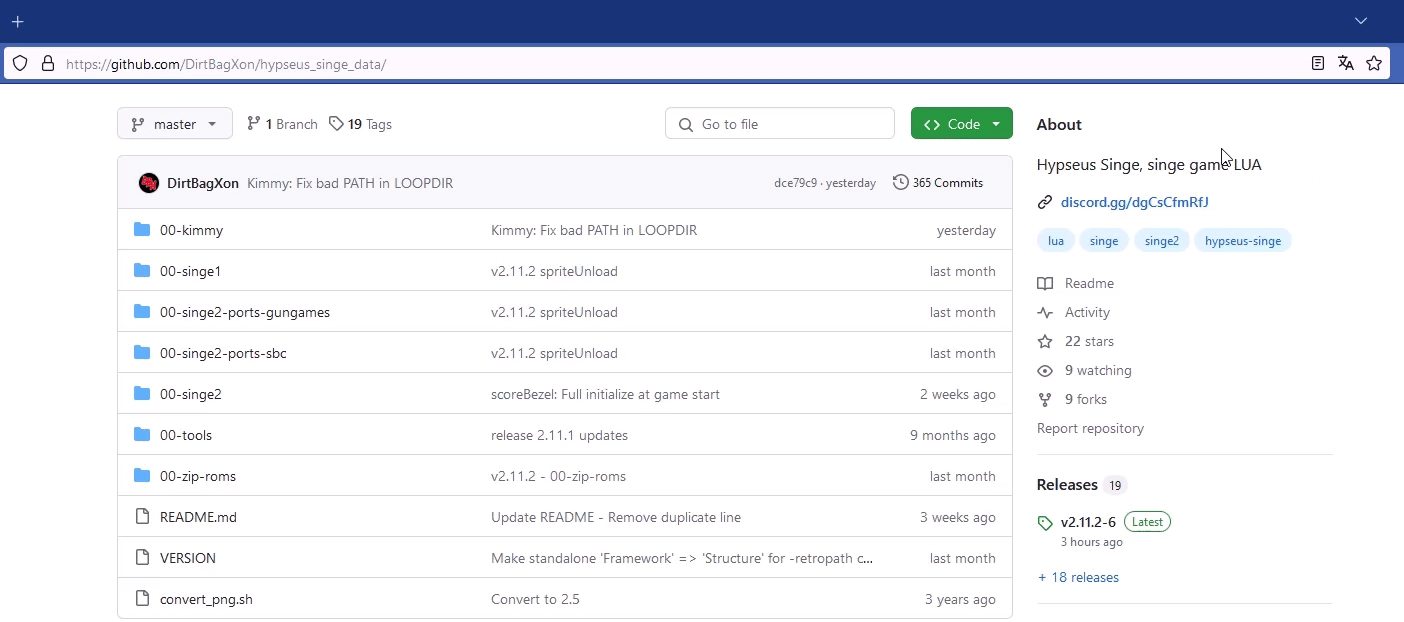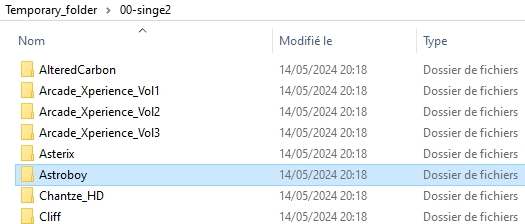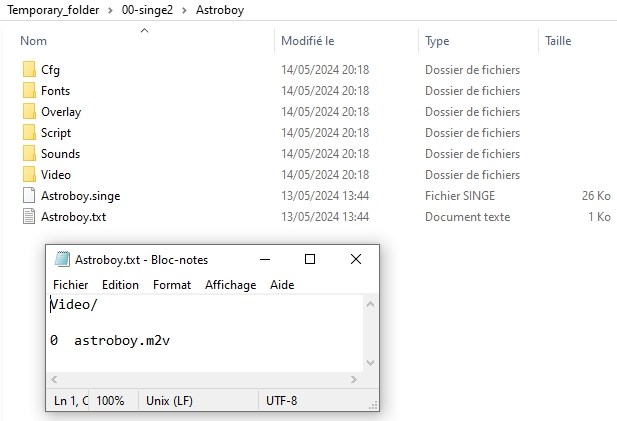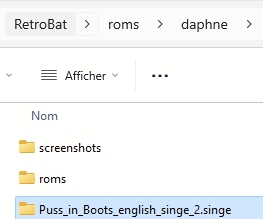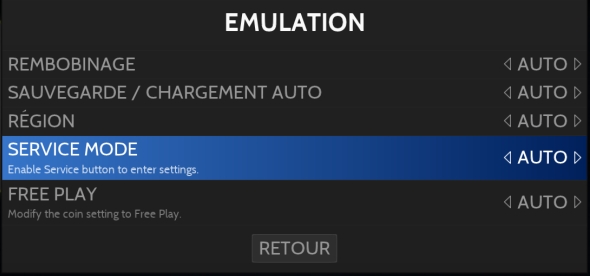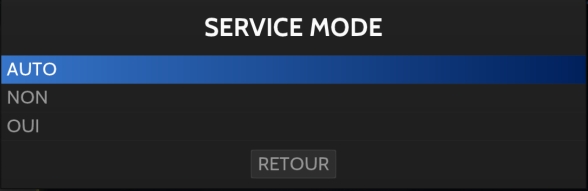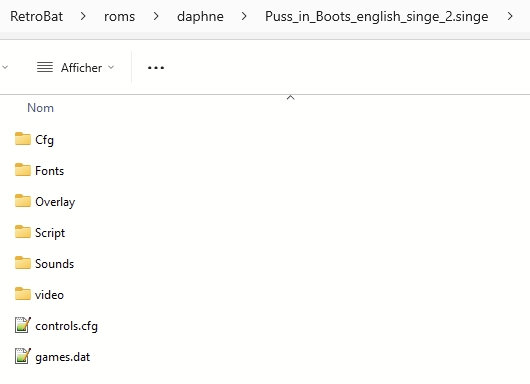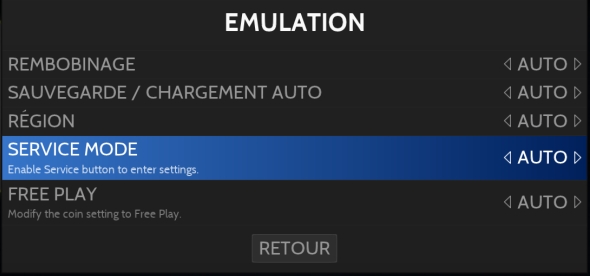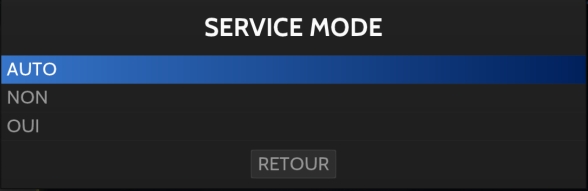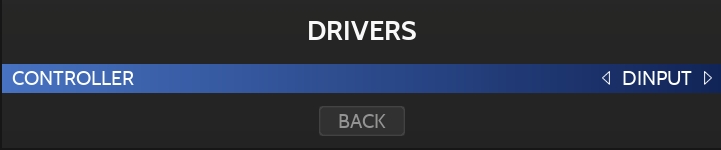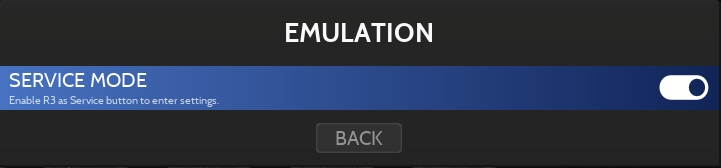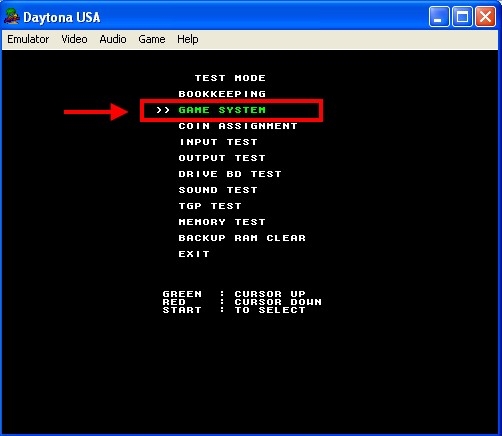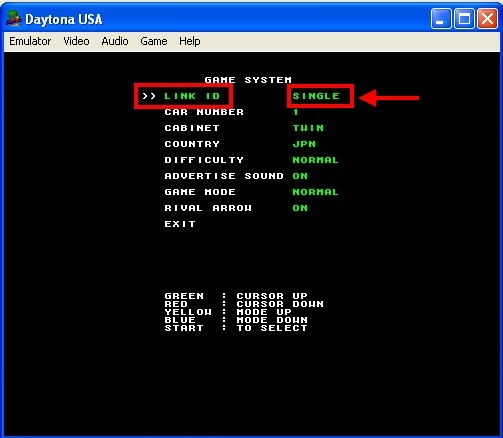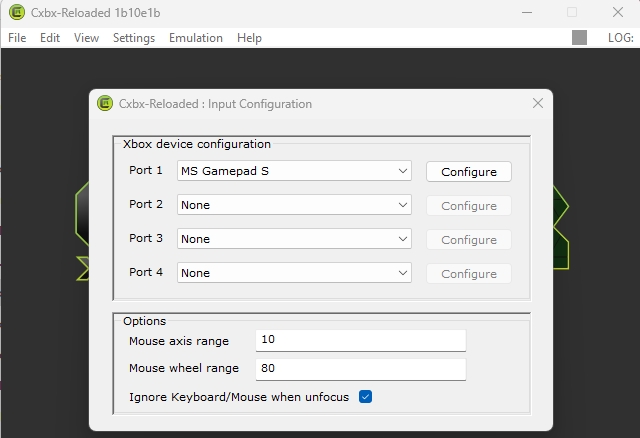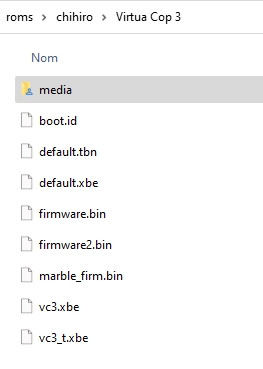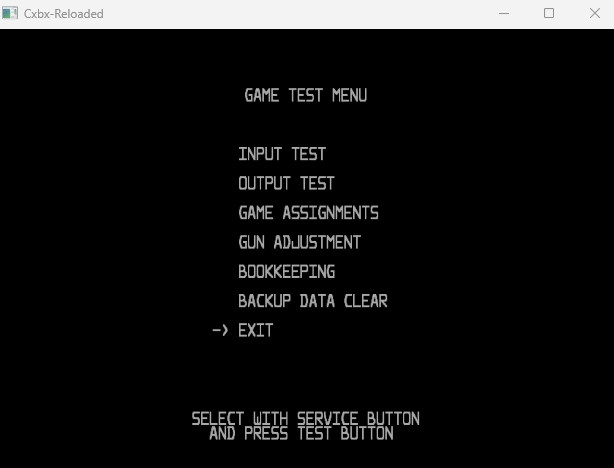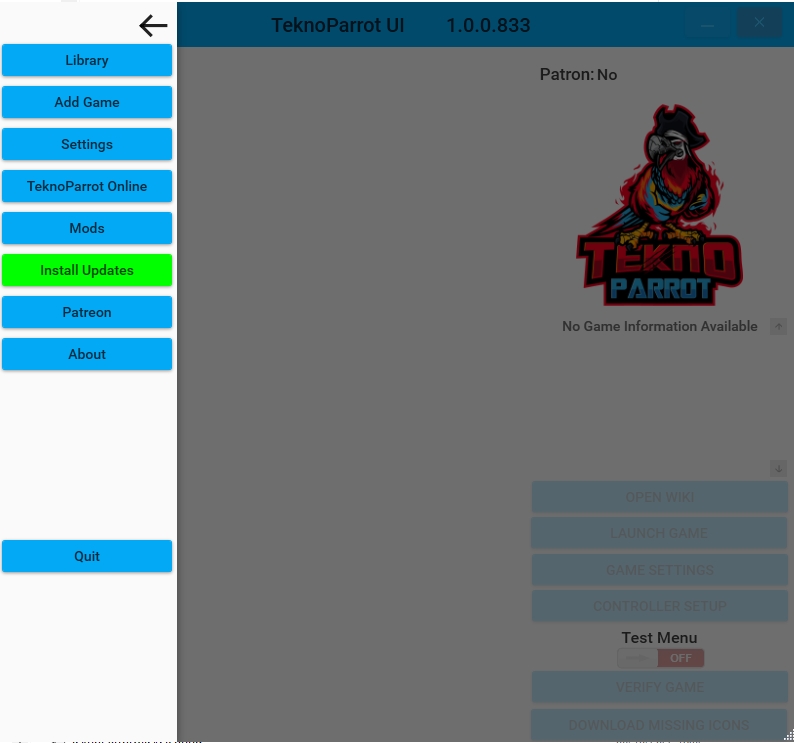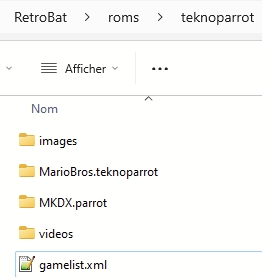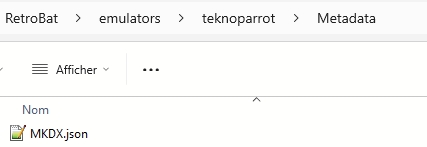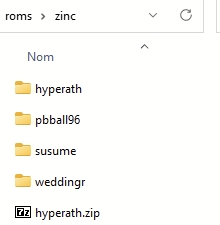Loading...
Loading...
Loading...
Loading...
Loading...
Loading...
Loading...
Loading...
Loading...
Loading...
Loading...
Loading...
Loading...
Loading...
Loading...
Loading...
Loading...
Loading...
Loading...
Loading...
Loading...
Loading...
Loading...
Sammy Corporation
Arcade - Date de sortie : 2003
Émulateurs
Libretro : flycast
flycast
demul
Dossier des jeux
Extensions
.bin .lst .zip .7z
lr-flycast: OUI Flycast: OUI Demul: NON
NON
lr-flycast: OUI Flycast: OUI Demul: OUI
awbios.zip
\bios\dc
0ec5ae5b5a5c4959fa8b43fcf8687f7c
Pour Flycast standalone, les fichiers BIOS doivent être placés dans le dossier emulators\flycast\data.
En construction.
Certains jeux disposent d'un menu qui permet de régler des paramètres avancés de la machine tels que les "dip switches", le diagnostic système ou encore des fonctionnalités de réglage des contrôles.
Pour accéder au Service Menu des jeux NAOMI, il est nécessaire dans un premier temps d'activer le SERVICE MODE dans les paramètres avancés du système dans RetroBat (mettre OUI):
Dès lors, l'accès au Service Menu se fait en pressant les boutons L3 + R3 buttons de contrôleur.
Cave
Arcade
Émulateurs
Libretro : fbneo
Libretro : fbalpha
Libretro : fbalpha2012
Libretro : mame2003_plus
Libretro : mame2016
Libretro : mame
mame64
demul
Dossier des jeux
Extensions
.fba .zip .7z
Aucun BIOS nécessaire.
La correspondance des boutons est disponible dans la notice.
START
START
SELECT
COIN
Stick analogique gauche
Stick
Stick analogique droit
D-PAD
Stick
3
1
2
4
L1
5
R1
6
L2
R2
L3
R3
Aucune information spécifique au système.
Gaelco, S.A.
Arcade - Date de parution du premier jeu : 1990
Émulateur
demul-old
Dossier des jeux
Extension
.zip
NON
NON
OUI
Aucun BIOS nécessaire.
En construction.
Aucune information spécifique au système.
Arcade
Émulateurs
Libretro : fbneo
Libretro : fbalpha
Libretro : fbalpha2012
Libretro : fbalpha2012_neogeo
FBNeo
Dossier des jeux
Extensions
.fba .zip .chd .7z .bin
libretro: OUI FBNeo: NON
libretro: OUI FBNeo: NON
Certains systèmes émulés par FBNeo nécessitent la présence de fichiers BIOS.
neogeo.zip
\bios
Neo Geo BIOS
pgm.zip
\bios
PGM System BIOS
skns.zip
\bios
Super Kaneko Nova System BIOS
neocdz.zip
\bios
Neo Geo CD BIOS
decocass.zip
\bios
DECO Cassette System BIOS
isgsm.zip
\bios
ISG Selection Master Type 2006 System BIOS
midssio.zip
\bios
Midway SSIO Sound Board Internal ROM
nmk004.zip
\bios
NMK004 Internal ROM
ym2608.zip
\bios
YM2608 Internal ROM
cchip.zip
\bios
C-Chip Internal ROM
bubsys.zip
\bios
Bubble System BIOS
namcoc69.zip
\bios
Namco C69 BIOS
namcoc70.zip
\bios
Namco C70 BIOS
namcoc75.zip
\bios
Namco C75 BIOS
coleco.zip
\bios
ColecoVision System BIOS
fdsbios.zip
\bios
FDS System BIOS
msx.zip
\bios
MSX1 System BIOS
ngp.zip
\bios
NeoGeo Pocket BIOS
spectrum.zip
\bios
ZX Spectrum BIOS
spec128.zip
\bios
ZX Spectrum 128 BIOS
spec1282a.zip
\bios
ZX Spectrum 128 +2a BIOS
channelf.zip
\bios
Fairchild Channel F BIOS
Si vous utilisez le core libretro fbalpha2012_neogeo core, placez les bios dans le dossier \roms\fbneo.
Le core ne permet pas l'utilisation du dossier \bios.
Roms: \roms\fbneo
Bios: \bios or \bios
Samples: \bios\fbneo\samples
Hiscore.dat: \bios\fbneo
Cheats: \bios\fbneo\cheats
Blend files: \saves\fbneo\blend
La correspondance des boutons est disponible dans la notice.
FBNEO offre le choix entre 2 schémas de contrôle:
CLASSIC
MODERN
START
START
START
SELECT
COIN
COIN
Stick analogique gauche
Stick
Stick
Stick analogique droit
D-PAD
Stick
Stick
3
3
1
1
2
2
4
4
L1
5
R1
6
5
L2
R2
6
L3
R3
RetroBat permet une configuration des contrôles pour chaque jeu avec l'émulateur FBNEO.
Le fichier contenant les informations pour la configuration des contrôles est disponible dans le dossier \system\resources\inputmappingde votre installation RetroBat, il est nommé fbneo.yml
Une explication détaillée de l'utilisation de ce fichier est détaillée en commentaire dans la première partie du fichier.
Voici un exemple de configuration pour le(s) jeu(x) Street Fighter III
La section du fichier .yml est composée des éléments suivants:
Nom du jeu
Doit être identique au nom du fichier .zip du jeu (ou aux premiers caractères du fichier du jeu). (exemple. sfiii sera valide pour tous les fichiers de jeux commençant par sfiii, sauf si un mapping a été créé spécifiquement pour une variante du jeu, avec le nom exact du fichier de jeu)
Nom du contrôle
Bouton de la manette
Se référer à la section "romsets" du guide arcade.
Se référer à la section "CHD" du guide arcade.
Se référer à la section "samples" du guide arcade.
Le menu diagnostique n'est pas disponible pour tous les jeux
L'accès au menu diagnostique se fait en pressant simultanément START + L1 + R1 en cours de jeu.
La combinaison de boutons peut être modifiée dans les menus avancés du système depuis l'interface RetroBat:
En cours de jeu, presser la combinaison de boutons pour ouvrir le menu:
Les "Dip Switches" permettent d'effectuer certains réglages sur le fonctionnement du jeu(difficulté, tir automatique, jeu gratuit...).
Chaque jeu possède ses propres "switchs".
Aller dans Options de coeur:
Puis choisir DIP SWITCHES:
La liste des "switchs" disponibles est affichée:
Capcom
Arcade - Durée de vie : 1988 - 1995
Émulateurs
Libretro : fbalpha2012_cps1
Libretro : fbneo
Libretro : fbalpha
Libretro : fbalpha2012
Dossier des jeux
Extensions
.fba .zip .7z
Aucun BIOS nécessaire.
La correspondance des boutons est disponible dans la notice.
FBNEO et FBAlpha offrent le choix entre 2 schémas de contrôle:
CLASSIC
MODERN
START
START
START
SELECT
COIN
COIN
Stick analogique gauche
Stick
Stick
Stick analogique droit
D-PAD
Stick
Stick
3
3
1
1
2
2
4
4
L1
5
R1
6
5
L2
R2
6
L3
R3
Aucune information spécifique au système.
roms \ atomiswave
roms \ cave
roms \ gaelco
roms \ fbneo
Chaque jeu possède des noms de contrôles différents. Ceux-ci peuvent être récupérés dans le fichier .ini du jeu créé dans le dossier\emulators\fbneo\config\games de votre installation RetroBat suite à un premier lancement d'un jeu.
Ci-dessous un exemple pour sfiii3.ini:
Le nom du contrôle à reporter dans le fichier .yml de RetroBat correspond au nom du contrôle entre guillemets sans l'identifiant du numéro de joueur : par exemple Weak Punch
Le bouton à assigner au contrôle correspond au bouton de votre manette .
Les valeurs suivantes sont disponibles:
Ces boutons correspondent aux valeurs du fichier gamecontrolledb.txt, ce fichier peut être trouvé dans le dossier \system\tools de votre installation RetroBat.
Pour accéder aux "dip switchs", depuis une partie, accéder au menu rapide RetroArch en pressant SELECT +
roms \ cps1
SNK
Arcade - Année de création : 1997
Émulateurs
Libretro : mame
Libretro : mame2016
mame64
Dossier des jeux
Extensions
.zip .7z
Seuls 7 jeux sont disponibles sur le système:
neogeo.zip
\bios
dffb72f116d36d025068b23970a4f6df
En construction, voir la section Stick Arcade
Aucune information spécifique au système.
MAME Team
HBMAME (HomeBrew MAME) est un dérivé de MAME 0.245 qui permet de lancer plusieurs hacks et homebrews.
Émulateurs
hbmame
Libretro : mame
Dossier de jeux
Extensions
.zip .7z
Se référer à la section MAME du wiki, HBMAME a besoin des mêmes BIOS que MAME pour fonctionner.
Se référer à la page MAME du wiki.
La plupart des jeux pour HBMame sont fournis dans des romsets de type "merged", cela signifie, si vous avez lu notre "guide arcade", que plusieurs jeux et hacks de jeux sont présents dans un seul fichier .zip.
Or, RetroBat et Mame ne supportent pas les roms de type "merged", il est donc nécessaire d'extraire les différentes versions du zip principal afin de les stocker comme n'importe quel autre jeu, dans un fichier .zip indépendant.
L'exemple ci-dessous est réalisé avec le hack "Arrange v1.1" du jeu DoDonPachi:
Avant toute chose, il faut s'assurer que la rom de jeu soit correcte et dans une version compatible avec l'émulateur.
Pour cela, vous pouvez télécharger la dernière version de HBMame ici, et vous assurer que la version que vous possédez du jeu et de ses hacks est correcte en auditant les roms.
Si tout apparaît en vert comme dans l'exemple ci-dessus : vous pouvez continuer.
Placer le zip que vous possédez (jeu + hacks) dans le dossier \roms\hbmame de votre installation RetroBat.
Ouvrir l'archive et extraire de l'archive le hack que vous souhaitez lancer depuis RetroBat (ddonpacha dans notre exemple):
Une fois extrait, placez-vous dans le dossier ddonpacha et créez un fichier zip avec le contenu du dossier (le zip doit avoir le nom officiel du hack, comme illustré dans HBMame):
Assurez-vous que le zip contienne directement le contenu du hack du jeu, sans dossier intermédiaire.
Les 2 roms apparaîssent désormais dans RetroBat: le jeu principal (ddonpach) et le hack (ddonpacha).
Il est possible de lancer le hack du jeu directement depuis RetroBat avec le core Mame ou l'émulateur Mame standalone:
ROM set : 0.245
Se référer au Guide Arcade.
Se référer au Guide Arcade.
Capcom
Arcade - Année de sortie : 1996
Émulateurs
Libretro : fbalpha2012_cps3
Libretro : fbneo
Libretro : fbalpha
Libretro : fbalpha2012
Dossier des jeux
Extensions
.fba .zip .7z
Aucun BIOS nécessaire.
La correspondance des boutons est disponible dans la notice.
FBNEO et FBAlpha offrent le choix entre 2 schémas de contrôle:
CLASSIC
MODERN
START
START
START
SELECT
COIN
COIN
Stick analogique gauche
Stick
Stick
Stick analogique droit
D-PAD
Stick
Stick
3
3
1
1
2
2
4
4
L1
5
R1
6
5
L2
R2
6
L3
R3
Aucune information spécifique au système.
Capcom
Arcade - Durée de vie : 1993 - 2003
Émulateurs
Libretro : fbalpha2012_cps2
Libretro : fbneo
Libretro : fbalpha
Libretro : fbalpha2012
Dossier des jeux
Extensions
.fba .zip .7z
Aucun BIOS nécessaire.
La correspondance des boutons est disponible dans la notice.
FBNEO et FBAlpha offrent le choix entre 2 schémas de contrôle:
CLASSIC
MODERN
START
START
START
SELECT
COIN
COIN
Stick analogique gauche
Stick
Stick
Stick analogique droit
D-PAD
Stick
Stick
3
3
1
1
2
2
4
4
L1
5
R1
6
5
L2
R2
6
L3
R3
Aucune information spécifique au système.
Sega
Arcade - Date de création : 1994
Émulateurs
libretro:kronos
Libretro: mame
Libretro: mame2016
Libretro: mame2014
Libretro: mame2010
Libretro: mame2003_plus
Libretro: mame2003
Mednafen
Mame64
Dossier des jeux
Extensions
.zip
NON
NON
OUI
stvbios.zip
\bios\kronos
epr-17740.ic8 epr-17740a.ic8 epr-17741a.ic8 epr-17742a.ic8 epr-17951a.ic8 epr-17952a.ic8 epr-17953a.ic8 epr-17954a.ic8 epr-19730.ic8 epr-19854.ic8 epr-20091.ic8 stv110.bin stv1061.bin stvbios.nv
epr-20091.ic8
\bios
SHA-256: ac778ec04aaa4df296d30743536da3de31281f8ae5c94d7be433dcc84e25d85b
epr-17952a.ic8
\bios
SHA-256: bac5a52794cf424271f073df228e0b0eb042dede6a3b829eb49abf155e7e0137
epr-17954a.ic8
\bios
SHA-256: 3e6f91506031badc4ebdf7fe5b4f33180222a369b575522861688d3b27322a68
D-PAD
Directions
Bouton 1
Bouton 2
Bouton 4
Bouton 3
SELECT
Credit
START
Start
L2
Test (si activé dans les options)
R2
Service (si activé dans les options)
L3
Pause
Aucune information spécifique au système.
Sega
Arcade - Date de création : 1996
Émulateur
supermodel
Dossier des jeux
Extensions
.zip
NON
NON
OUI
Aucun BIOS nécessaire.
Les contrôles Model3 sont spécifiques à chaque jeu, RetroBat est livré avec une configuration par défaut expliquée ci-dessous.
Pour jouer à 2, il est nécessaire que les 2 contrôleurs utilisent la même technologie que le contrôleur du premier joueur.
Par exemple si le joueur 1 utilise une manette XBOX, il faut que la manette du joueur 2 soit également une manette XInput.
Si le joueur 1 utilise une manette non-xinput, la manette du joueur 2 doit également être non-xinput.
START
START
COIN
SELECT
SERVICE
R3
TEST
L3
Stick gauche
Direction
VR2 (bleu)
VR4 (vert)
VR1 (rouge)
VR3 (jaune)
Stick droit
Levier de vitesse: HAUT = 1 BAS = 2 GAUCHE = 3 DROITE = 4
L1
Retrograder
R1
Vitesse supérieure
L2
Freiner
R2
Accélérer
Stick gauche
Direction
VR2 (bleu)
VR4 (vert)
VR1 (rouge)
VR3 (jaune)
L1
Retrograder
R1
Vitesse supérieure
L2
Freiner
R2
Accélérer
Stick gauche
Direction
Frein à main
Changer la vue
L1
Retrograder
R1
Vitesse supérieure
L2
Freiner
R2
Accélérer
Stick gauche
Direction
Changer la vue
L1
Retrograder
R1
Vitesse supérieure
L2
Freiner
R2
Accélérer
Stick gauche
Direction
Frein arrière
Changer la musique
Changer la vue
L1
Rétrograder
R1
Vitesse supérieure
L2
Frein avant
R2
Accélérer
Stick gauche, D-PAD
Bouger
Guarde
Coup de pied
Coup de poing
Stick gauche
Canne à pêche
menu leurres / start
Jeter
Stick droit
Menu navigation
R2
Vitesse de la bobine
CLAVIER 1
P1 Start
CLAVIER 2
P2 Start
CLAVIER 3
P1 Credit
CLAVIER 4
P2 Credit
Souris clic gauche
Gâchette gauche
Souris clic droit
Gâchette droite
CLAVIER 1
P1 Start
CLAVIER 2
P2 Start
CLAVIER 3
P1 Credit
CLAVIER 4
P2 Credit
Souris clic gauche
Tirer
Souris clic droit
Recharger
Stick gauche
Levier haut / bas
Pédaler / Sauter / Esquiver
Stick gauche
Tourner
Rouge
Vert
Bleu
Stick droit
Tourner + fort
L2
Bâton gauche
R2
Bâton droit
Stick gauche
Bouger
Taper
Mitrailler
Sauter
Charger
R1
Mitrailler
Stick gauche
Direction
Frein à main
Changer la vue
Stick droit
Levier de vitesse: HAUT = 1 BAS = 2 GAUCHE = 3 DROITE = 4
L1
Retrograder
R1
Vitesse supérieure
L2
Freiner
R2
Accélérer
CLAVIER 1
P1 Start
CLAVIER 2
P2 Start
CLAVIER 3
P1 Credit
CLAVIER 4
P2 Credit
Souris clic gauche
Tirer
Souris clic droit
Bouton évènement
Stick gauche, D-PAD
Bouger
Guarde
S'échapper
Coup de pied
Coup de poing
Stick gauche
Bouger
S'accroupir
Turbo droite
Sauter
Turbo gauche
Stick droit
Tourner
L1
Turbo gauche
R1
Turbo droite
L2
Arme de gauche
R2
Arme de droite
Stick gauche
Bouger
Passe longue
Tirer
Passe courte
Le menu TEST permet d'accéder à diverses options de paramétrages propres au jeu, telles que la calibration du lightGun ou encore le niveau de difficulté.
Accéder au menu TEST en appuyant sur la touche [6] du clavier ou L3 de la manette lorsque dans le jeu.
Appuyer sur [5] au clavier ou R3 à la manette pour naviguer dans le menu et sur la touche [6] du clavier ou L3 de la manette pour valider.
Les jeux au pistolet nécessitent une calibration propre au jeu.
Pour calibrer le pistolet, accéder au menu TEST puis sélectionner GUN SETTINGS.
Si un message d'erreur “Network Board Not Present” apparaît, aller dans le menu TEST et sélectionner Game Assignments → Link ID puis modifier l'option à Single.
Namco
Émulateur de jeux d'arcade basé sur le hardware Playstation
Émulateurs
play
Dossier des jeux
Extensions
.zip
la liste des jeux compatible est disponible dans le répertoire suivant : \emulators\play\arcadedefs
Ne pas renommer les fichiers zip, le nom du fichier doit être exactement celui attendu par l'émulateur.
NON
NON
OUI
Pas de BIOS requis.
Il est possible de créer votre propre profil de touches depuis l'émulateur (pour chaque jeu), puis de le nommer à l'identique du fichier du jeu, pour qu'il soit chargé directement par RetroBat dans play lors du lancement du jeu.
Pour cela, placer le fichier .xml du profil à charger dans le répertoire suivant : \emulators\play\Play Data Files\inputprofiles:
S'il n'existe pas de profil de touche pour un jeu, RetroBat configure un profil par défaut (Retrobat.xml) identique à la Playstation 2.
Aucune information spécifique au système.
Arcade - Date de sortie du premier jeu LaserDisc : 1983
Émulateurs
hypseus
daphne
singe2
Dossier des jeux
Extensions
.daphne .singe .7z .zip .rar .squashfs
NON
NON
hypseus: OUI daphne: NON singe2: OUI
Aucun BIOS nécessaire pour les jeux DAPHNE ou SINGE.
Mouvement directionnel
D-PAD ou Stick analogique gauche
COIN 1
SELECT
START 1
START
Bouton 1
A (SUD)
Bouton 2
B (EST)
Bouton 3
R1 (EPAULE DROITE)
Skill 1
Y (OUEST)
Skill 2
X (NORD)
Skill 3
L1 (EPAULE GAUCHE)
SERVICE
L3 (STICK GAUCHE)
TEST
R3 (STICK DROIT)
Déplacements
Flèches directionnelles
Flèches directionnelles
(ou 8,4,2,6)
COIN 1
5
5 ou c
COIN 2
6
6
START 1
1
1
START 2
2
2
Bouton 1
CTRL gauche
CTRL gauche ou ESPACE
Bouton 2
ALT gauche
ALT gauche
Bouton 3
ESPACE
MAJ gauche
Skill 1
MAJ gauche
/
Skill 2
Z
*
Skill 3
X
-
SERVICE
9
9
TEST
F2
F2
RESET
0
F3
Screenshot
F12
F12
Quit
ECHAP
ECHAP ou q
Pause
P
P
Console
BACKLASH
Title
T
t
Les jeux DAPHNE se composent de 2 éléments:
un dossier contenant les fichiers videos, *.dat et *.txt du jeu
un fichier .zip placé dans un sous-répertoire roms du dossier des jeux
Pour ajouter des jeux DAPHNE, le dossier du jeu doit être placé dans le répertoire "\roms\daphne" et le nom du dossier doit être renommé en ajoutant .daphne au nom du jeu.
Par exemple, le dossier de jeu "lair" (Dragon's Lair) doit être renommé lair.daphne
Une fois le jeu ajouté à la bibliothèque, il apparaît dans Retrobat en double.
En effet le système détecte le répertoire .daphne mais également le fichier .zip.
Il est possible de masquer l'affichage du fichier zip depuis les OPTIONS D'AFFICHAGE.
Pour cela appuyer sur SELECT
Sélectionner PERSONNALISER LA VUE puis EXTENSIONS
Décocher l'extension .zip.
Les jeux SINGE incluent les jeux AMERICAN LASER GAMES.
L'ajout de jeux SINGE est similaire à l'ajout de jeux Daphne sauf qu'aucun fichier zip n'est requis.
De plus 2 fichiers supplémentaires doivent être présents dans le dossier de jeu <game>.daphne:
<game>.singe
<game>.txt
Un dossier de jeu SINGE doit avoir une structure similaire à celle-ci:
Pour faciliter le mise en place du système Singe, il est possible d'utiliser les ressources disponibles sur le Github d'Hypseus.
Pour commencer, télécharger le contenu du repo ci-dessous,
extraire le contenu de l'archive dans un répertoire temporaire.
Pour l'exemple, nous allons utiliser le jeu Astroboy, qui se situe dans le sous-dossier 00-singe2 de l'archive précédente :
A l'interieur de ce dossier de jeu, vous trouverez un fichier texte qui contient des précisions concernant les fichiers manquants pour que le jeu soit fonctionnel, et à quel endroit ils doivent être placés. Dans notre exemple, il faut ajouter le fichierastroboy.m2v dans le dossier Video.
Après avoir ajouté les fichiers nécessaires (cela peut être des fichiers.m2v, ou bien des fichiers.ogg et.m2v), il est nécessaire de renommer le dossier de jeux avec .daphne à la fin du nom du dossier (dans notre exemple : Astroboy.daphne) et déplacer ce dossier dans le répertoire /roms/daphne/ folder.
L'émulateur singe2 ne fonctionne pas avec le même format de jeux que Hypseus.
Seuls les jeux fournis sur le site web de l'émulateur fonctionnent avec l'émulateur:
Télécharger le jeu, ajouter les fichiers requis (vidéo/son), puis renomme le dossier de jeu avec l'extension .singe pour utiliser les jeux avec l'émulateur singe2 depuis RetroBat:
Le nom du dossier doit être parfaitement identique au nom du dossier du jeu téléchargé sur le site de l'émulateur.
MAME Team
Émulateurs
Libretro: mame
Libretro: mame2016
Libretro: mame2010
Libretro: mame2003_plus
Libretro: mame2003
Libretro: mame2003_midway
Libretro: mame2000
mame64
Dossier des jeux
Extensions
.zip .7z
NON
NON
lr-mame: NON Mame64: OUI
Selon le type de romset utilisé, il est possible qu'il soit nécessaire d'ajouter des fichiers bios pour pouvoir démarrer certains jeux :
Full non-merged : le BIOS est inclus dans le zip du jeu, pas besoin de fichier additionnel.
Non-merged : certains BIOS partagés par plusieurs jeux doivent être placés dans le dossier des jeux.
Split : les fichiers BIOS sont requis.
Merged : le BIOS est inclus dans le zip du jeu, pas besoin de fichier additionnel.
Se référer au guide arcade pour plus d'informations.
Ci-dessous des fichiers contenant la liste non-exhaustive des BIOS MAME (basé sur le romset 0.255):
Les BIOS additionnels doivent être placés à la racine du dossier \bios de votre installation RetroBat.
Rompath: \bios ainsi que \roms\mame
Samples: \bios\mame\samples
Cfg: \bios\mame\cfg
Ini: \bios\mame\ini
Hash: \bios\mame\hash
Artworks: \saves\mame\artwork
Cheats: \cheats\mame
Ctrl: \saves\mame\ctrlr
START
START
SELECT
COIN
Left analog stick
Joystick gauche Paddle Positional device Dial Trackball Ad_Stick
Right analog stick
Joystick droit
D-PAD
Directions
3
1
2
4
L1
5
R1
6
L2
Pedal 2
R2
Pedal 1
L3
7
R3
8
Se référer à ce guide pour effectuer une configuration personnalisée des contrôleurs pour MAME64.
Se référer à la section "romsets" du guide arcade.
Se référer à la section "CHD" du guide arcade.
Se référer à la section "samples" du guide arcade.
Appuyer sur L3 et R3 pour accéder au menu service.
Le core libretro:mame est limité dans le nombre de caractères utilisable pour les dossiers de jeux lorsqu'un jeu est lancé par ligne de commande. Cette limite n'existe pas avec MAME standalone.
Afin de corriger le problème, assurez-vous que le chemin d'installation de RetroBat n'est pas trop "long".
Par exemple le chemin C:\Emulation\Multi Emulators\FrontEnd\Tout-en-un\This is top\RetroBat version 6.3 est beaucoup trop long.
Sega
Arcade - Date de création : 1999
Émulateur
demul
Dossier des jeux
Extension
.zip
NON
NON
OUI
hikaru.zip
\bios
aac601811a25d7b31a3d5f3f1f82f338
mie.zip
\bios
e95415b161121bef35ade12367138c63
En construction.
Aucune information spécifique.
Sega
Arcade - Date de création : 1998
Émulateurs
Libretro : flycast
flycast
demul
Dossier des jeux
Extensions
.bin .dat .lst .zip .7z
lr-flycast: OUI Flycast: OUI Demul: NON
NON
lr-flycast: OUI Flycast: OUI Demul: OUI
naomi.zip
\bios\dc
eb4099aeb42ef089cfe94f8fe95e51f6
Pour Flycast standalone, les fichiers BIOS doivent être placés dans le dossier emulators\flycast\data.
En construction.
La plupart des jeux NAOMI ne nécessitent qu'une ROM au format zip pour fonctionner, d'autres ont besoin de la présence de fichiers CHD.
Les fichiers CHD doivent être placés dans le dossier des jeux, dans un répertoire dont le nom est identique au fichier .zip.
Certains jeux disposent d'un menu qui permet de régler des paramètres avancés de la machine tels que les "dip switches", le diagnostic système ou encore des fonctionnalités de réglage des contrôles.
Pour accéder au Service Menu des jeux NAOMI, il est nécessaire dans un premier temps d'activer le SERVICE MODE dans les paramètres avancés du système dans RetroBat (mettre OUI):
Dès lors, l'accès au Service Menu se fait en pressant les boutons L3 + R3 buttons de contrôleur.
Sega
Arcade - Date de création : 2000
Émulateurs
Libretro : flycast
flycast
demul
Dossier des jeux
Extensions
.zip .7z
lr-flycast: OUI Flycast: OUI Demul: NON
NON
lr-flycast: OUI Flycast: OUI Demul: OUI
naomi2.zip
\bios\dc
Voir ci-dessous
Pour Flycast standalone, les fichiers BIOS doivent être placés dans le dossier emulators\flycast\data.
En construction.
La plupart des jeux NAOMI2 ne nécessitent qu'une ROM au format zip pour fonctionner, d'autres ont besoin de la présence de fichiers CHD.
Les fichiers CHD doivent être placés dans le dossier des jeux, dans un répertoire dont le nom est identique au fichier .zip.
Certains jeux disposent d'un menu qui permet de régler des paramètres avancés de la machine tels que les "dip switches", le diagnostic système ou encore des fonctionnalités de réglage des contrôles.
Pour accéder au Service Menu des jeux NAOMI 2, il est nécessaire dans un premier temps d'activer le SERVICE MODE dans les paramètres avancés du système dans RetroBat (mettre OUI):
Dès lors, l'accès au Service Menu se fait en pressant les boutons L3 + R3 buttons de contrôleur.
Namco, Sega, Nintendo
Arcade - Date de création : 2002
Aucun BIOS nécessaire.
Les contrôles sont similaires à ceux utilisés par Dolphin pour la Gamecube.
Il est possible de paramétrer les contrôles directement dans l'émulateur dolphin-triforce.
Aucune information spécifique.
Sega
Arcade - Date de création : 1994
Aucun BIOS nécessaire.
Par défaut, RetroBat force l'émulateur à utiliser le pilote XINPUT, toutefois, si vous utilisez une manette qui n'est pas compatible avec le protocole XINPUT, il vous faudra selectionner le pilote DINPUT depuis le menu des options avancées :
Vous trouverez ci-dessous la configuration standard de RetroBat pour les jeux Model2.
Liste de jeux: Behind Enemy Lines, Gunblade NY, House of the Dead, Rail Chase, Virtua Cop, Virtua Cop 2.
Liste de jeux: Dead or Alive, Fighting Vipers, Last Bronx, Sonic Championship, Virtua Fighter 2.
Liste de jeux: Daytona USA, Indianapolis 500, ManxTT Superbike, Motor Raid, Over Rev, Sega Rally, Sega Touring Car Championship, Super GT 24H.
Liste de jeux: Dynamite Cop, Pilot Kids, Virtua Striker, Zero Gunner.
Desert Tank:
Dynamite Baseball 97:
Sega Water Ski:
Sega Ski Super G:
Sky Target:
Top Skater:
Virtual On Cybertroopers:
Wave Runner:
Le menu TEST permet d'accéder à diverses options de paramétrages propres au jeu, telles que la calibration du lightGun ou encore le niveau de difficulté.
Accéder au menu TEST soit à l'aide du clavier ou de la manette selon l'option sélectionnée dans le menu RetroBat:
Activer l'option pour utiliser la manette (R3 pour enter dans le menu et L3 pour naviguer).
Désactiver l'option pour utiliser le clavier (F2 pour enter dans le menu et F1 pour naviguer).
Les jeux au pistolet nécessitent une calibration propre au jeu.
Pour calibrer le pistolet, accéder au menu TEST puis sélectionner GUN SETTINGS.
Si un message d'erreur “Network Board Not Present” apparaît, aller dans le menu TEST et sélectionner Game System → Link ID puis modifier l'option à Single.
Sega
Arcade - Année de création : 2002
Aucun BIOS nécessaire.
Les contrôles doivent être paramétrés directement dans l'émulateur CXBX-Reloaded, l'exécutable de l'émulateur se trouve dans le dossier \emulators\cxbx-reloaded.
Les ROMs Chihiro sont fournies sous forme d'un dossier contenant plusieurs fichiers et sous-dossiers, dont des fichiers de type .xbe.
Le dossier du jeu doit être placé dans le répertoire \roms\chihiro.
En règle générale, les fichiers .xbe terminant par _t (par exemple vc3_t.xbe) permettent d'accéder au menu TEST du jeu.
Le menu TEST permet d'accéder à diverses options de paramétrages propres au jeu, telles que la calibration du lightGun ou encore le niveau de difficulté.
Démarrer le fichier .xbe terminant par "_t" pour accéder au menu TEST.
Télécharger le firmware cerbios et renommez-le en Cerbios.bin, puis placez-le dans le dossier retrobat\bios.
Sélectionnez ensuite le bios Cerbios dans les options RetroBat:
TeknoGods
Emulateur d'arcade basé sur l'architecture PC
Aucune BIOS nécessaire.
La configuration automatique des contrôles pour Teknoparrot n'est pas toujours fiable, il est possible qu'en fonction du jeu ou du contrôleur il soit nécessaire de désactiver la configuration automatique dans RetroBat et de configurer les contrôles directement dans Teknoparrot.
Dézipper l'émulateur dans le dossier \emulators\teknoparrot
Il est possible que votre antivirus s'emballe, restez calme, il s'agit de faux-positifs.
Configurez une exception pour le dossier TeknoParrot.
Démarrer TeknoParrotUi.exe une première fois, effectuer toutes les mises à jour demandées:
Placer les jeux TeknoParrot dans le dossier \roms\teknoparrot
Le dossier de jeu TeknoParrot doit être renommé en ajoutant .teknoparrot .parrot or .game
Par exemple, le dossier du jeu Mario Kart : Arcade GP DX doit être nommé:
MKDX.teknoparrot,
ou MKDX.parrot
ou MKDX.game
IMPORTANT, le nom du dossier du jeu doit correspondre EXACTEMENT au nom visible pour le fichier json correspondant au jeu dans le dossier \emulators\teknoparrot\Metadata ou au fichier .xml du profil du jeu dans le dossier \emulators\teknoparrot\GameProfiles
Emulateur des systèmes arcade Playstation.
Pas de BIOS requis.
Il existe 2 possibilités pour la configuration des contrôleurs ZINC.
Pour activer la configuration automatique, sélectionner l'option "DYNAMIQUE" dans les options avancées du système (section CONTRÔLES).
3 profils sont disponibles :
Street Fighter
Soul Edge
Tekken
Pour activer la configuration depuis un fichier personnalisé, sélectionner l'option "FICHIER PREDEFINI" dans les options avancées du système (section CONTRÔLES).
Il est possible d'utiliser un profil de contrôleur pour chaque jeu, pour cela, modifier le fichier .cfg du jeu (ou en créer un si il n'existe pas) qui se trouve dans le dossier \emulators\zinc\cfg, et nommer le de sorte à ce que le nom du fichier commence par l'ID du jeu.
RetroBat sélectionne automatiquement le premier fichier présent et commençant par l'ID du jeu.
L'émulateur zinc ne supporte pas le pad directionnel, les mouvements s'effectuent à l'aide du stick gauche de la manette.
PSXMame et Zincn'utilisent pas le même ROMset, les jeux fonctionnant dans un émulateur ne fonctionnent pas dans l'autre.
Les fichiers de jeu (.zip) ne doivent être ni dézippés, ni renommés.
Certains jeux nécessitent des fichiers CHD, ils doivent être placés dans un sous-dossier du dossier des roms et nommés comme le fichier zip du jeu:
L'émulateur Zinc est uniquement compatible avec les jeux suivants, le nom du fichier .zip doit respecter le nom du jeu dans la liste ci-dessous:
roms \ neogeo64
roms \ hbmame
roms \ cps3
roms \ cps2
roms \ segastv
roms \ model3
roms \ namco2x6
roms \ daphne
roms \ mame
roms \ hikaru
roms \ naomi
roms \ naomi2
RetroBat peut également charger vos propres fichiers de configurations, pour cela .
La liste des jeux compatibles est disponible .
Télécharger l'émulateur depuis le site officiel :
La liste des jeux compatibles est disponible .
NON
NON
OUI
NON
NON
OUI
P1 START
Clavier 1
P2 START
Clavier 2
P1 CREDIT
Clavier 3
P2 CREDIT
Clavier 4
Tirer
Souris clic gauche
Recharger / Missiles
Souris clic droit
TOURNER
Stick analogique gauche
PEDALE GAUCHE
L2 - gâchette gauche
PEDALE DROITE
R2 - gâchette droite
CREDIT
SELECT
START
START
Stick analogique gauche
Volant
R3 (Right Thumb)
Accélerer
L3 (Left Thumb)
Freiner
NON
NON
OUI
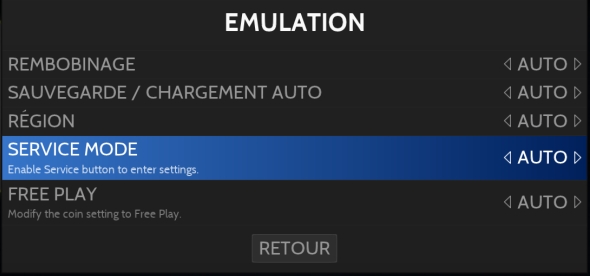
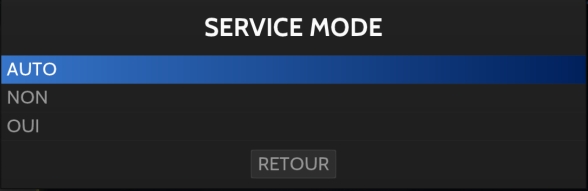



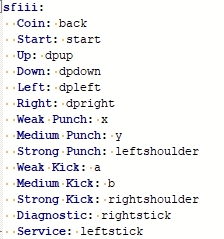
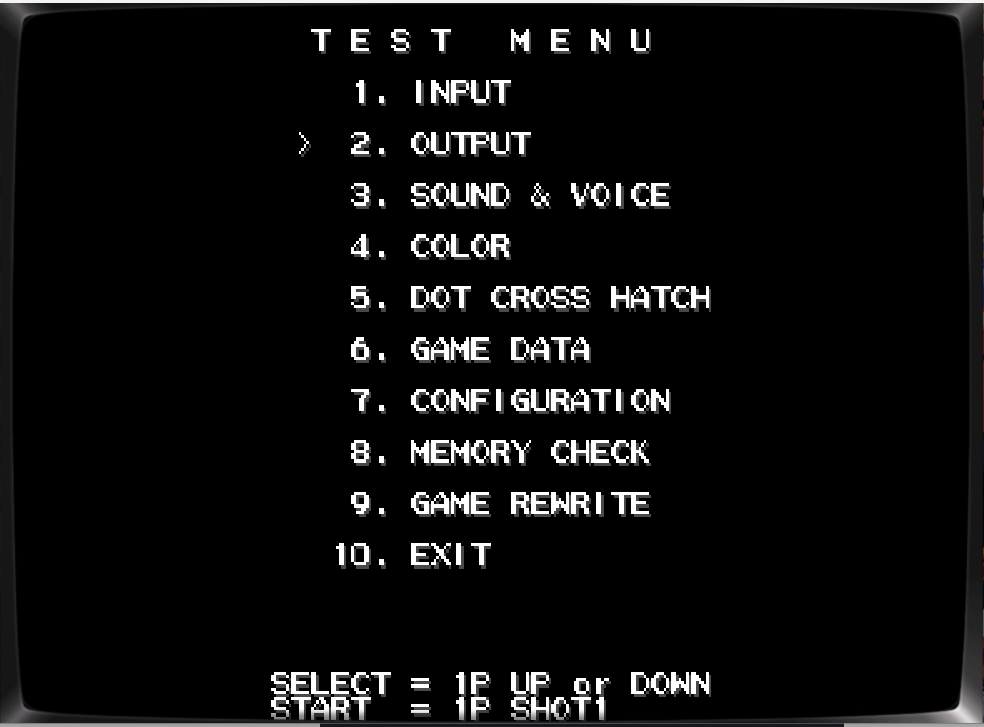
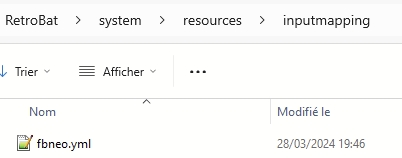
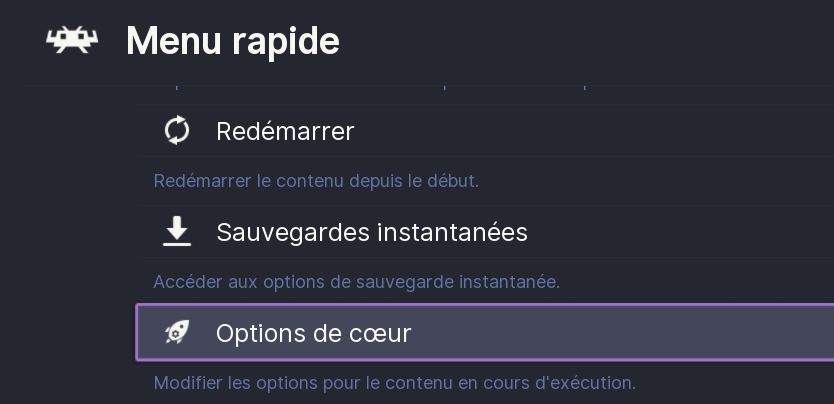
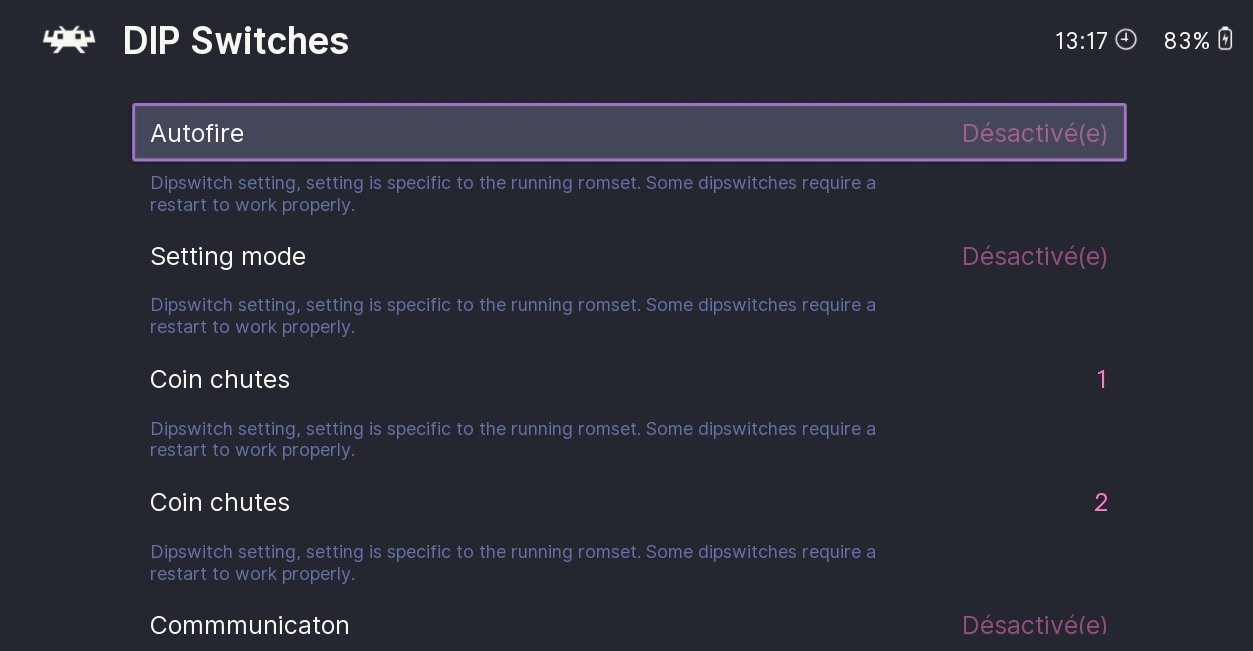

Émulateur
dolphin-triforce
Dossier des jeux
Extensions
.iso .zip .cue .7z
START
START
SELECT
X
D-PAD
D-PAD
Stick analogique gauche
Stick analogique gauche
Stick analogique droit
Stick analogique - C-Stick
A
B
Y
LT (L2)
L
RT (R2)
R
R3 (Thumbstick press)
Z (test menu)
Émulateur
model2emu
Dossier des jeux
Extensions
.zip
DEPLACEMENTS
D-PAD
START
START
CREDIT
SELECT
défaut: GUARDE doa: COUP DE PIED
doa: ATTRAPER
all: COUP DE POING
all: COUP DE PIED doa: N/A
DIRECTION
Stick analogique gauche
START
START
CREDIT
SELECT
FREIN
L2 - gâchette gauche
ACCELERATEUR
R2 - gâchette droite
CHANGER VUE motoraid: N/A manxtt: N/A srallyc: N/A daytona: VR4 / VERT
VITESSE + motoraid: COUP DE POING srallyc: N/A daytona: VR3 / JAUNE
LEVIER DE VITESSE (Daytona USA & Sega Rally)
Stick analogique droite: HAUT: 1 BAS: 2 GAUCHE: 3 DROITE: 4
CHANGER VUE manxtt: N/A motoraid: N/A overrev: N/A daytona: VR1 / ROUGE
VITESSE - srallyc: N/A motoraid: COUP DE PIED daytona: VR2 / BLEU
MOUVEMENT
Stick analogique gauche
START
START
CREDIT
SELECT
vstriker: PASSE LONGUE zerogun: BOMBE dynamcop: SAUTER pltkids: LOCK-ON
vstriker: TIRER zerogun: N/A dynamcop: N/A pltkids: N/A
vstriker: PASSE COURTE zerogun: TIRER dynamcop: COUP DE POING pltkids: TIRER
vstriker: N/A zerogun: N/A dynamcop: COUP DE PIED pltkids: N/A
Accélérer
Stick analogique gauche - HAUT
MARCHE ARRIERE
L2 - gâchette gauche
CANON
R2 - gâchette droite
MITRAILLETTE
R1
TOURELLE / TOURNER
Stick analogique droit
CREDIT
SELECT
START
START
VR2 / VERT
VR3 / ROUGE
VR1 / BLEU
MOUVEMENT
Stick analogique gauche
BATTE / PITCH
R2 - gâchette droite
CREDIT
SELECT
START
START
HOLD
LANCER LA BALLE
TOURNER
Stick analogique gauche
TOURNER + FORT
Stick analogique droit
CREDIT
SELECT
START
START
SELECT 2
SELECT 3
SELECT 1
DEPLACEMENT
Stick analogique gauche
MISSILES
L2 - gâchette gauche
MITRAILLETTE
R2 - gâchette droite
CREDIT
SELECT
START
START
VUE
TOURNER
Stick analogique gauche
TOURNER + FORT
Stick analogique droit
CREDIT
SELECT
START
START
OLLIE
SELECT DROITE
SELECT GAUCHE
NOLLIE
STICK GAUCHE
Stick analogique gauche
ARME DE GAUCHE
L2 - gâchette gauche
ARME DE DROITE
R2 - gâchette droite
STICK DROIT
Stick analogique droit
CREDIT
SELECT
START
START
TURBO DROITE
TURBO GAUCHE
TOURNER
Stick analogique gauche
ACCELERER
R2 - gâchette droite
TOURNER + FORT
Stick analogique droit
CREDIT
SELECT
START
START
VUE
Émulateur
chihiro (CXBX-Reloaded)
xemu
Dossier des jeux
Extensions
.xbe .iso
Émulateur
teknoparrot
Dossier des jeux
Extension
.teknoparrot .parrot .game .7z .zip .rar
START
START
SELECT
COIN (Monnaie)
Stick analogique gauche
Directions (si analogique)
Stick analogique droit
D-PAD
Directions
Bouton 4
Bouton 2 / ExtensionOne2
Bouton 1
Bouton 3
L1
Bouton 5
R1
Bouton 6
SELECT
Service 1
Stick analogique gauche : HAUT
Analog 6
Stick analogique gauche : GAUCHE
Analog 4
R3 (Right Thumb)
Analog 2
D-PAD : HAUT
Haut
D-PAD : BAS
Bas
BoutonÉmulateur Arcade 1
ExtensionOne12
ExtensionOne11
Émulateurs
PSXMame
zinc
Dossier des jeux
Extensions
.zip
START
Start
SELECT
Select / COIN
D-PAD
D-PAD
Stick analogique gauche
Joystick gauche
Stick analogique droit
Joystick droit
Bouton 4
Bouton 1
Bouton 2
Bouton 3
L1
Bouton 5
R1
Bouton 6
L2
R2
L3 + R3
Menu Service (joueur 1)
roms \ triforce
roms \ model2
roms \ chihiro
roms \ teknoparrot
roms \ zinc